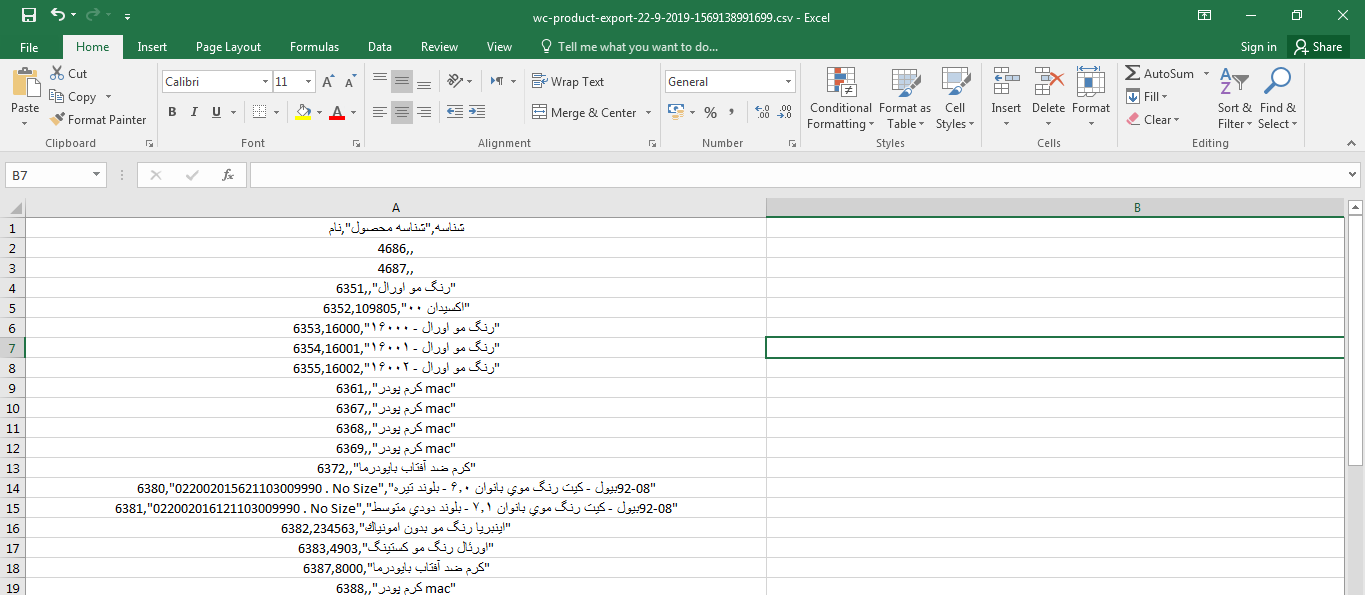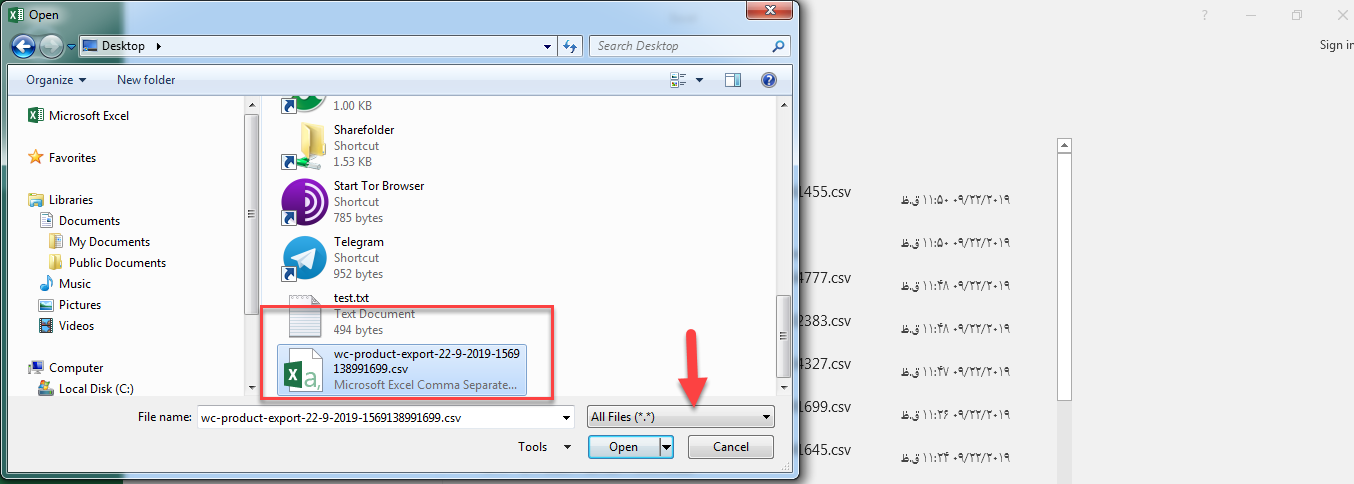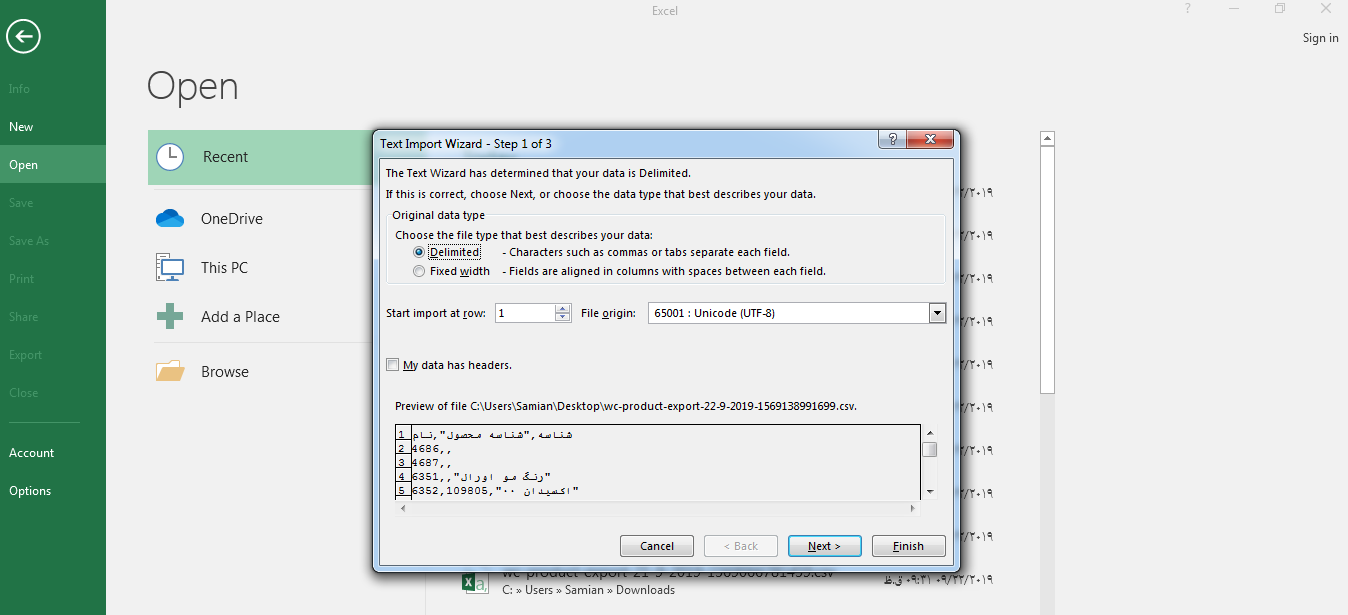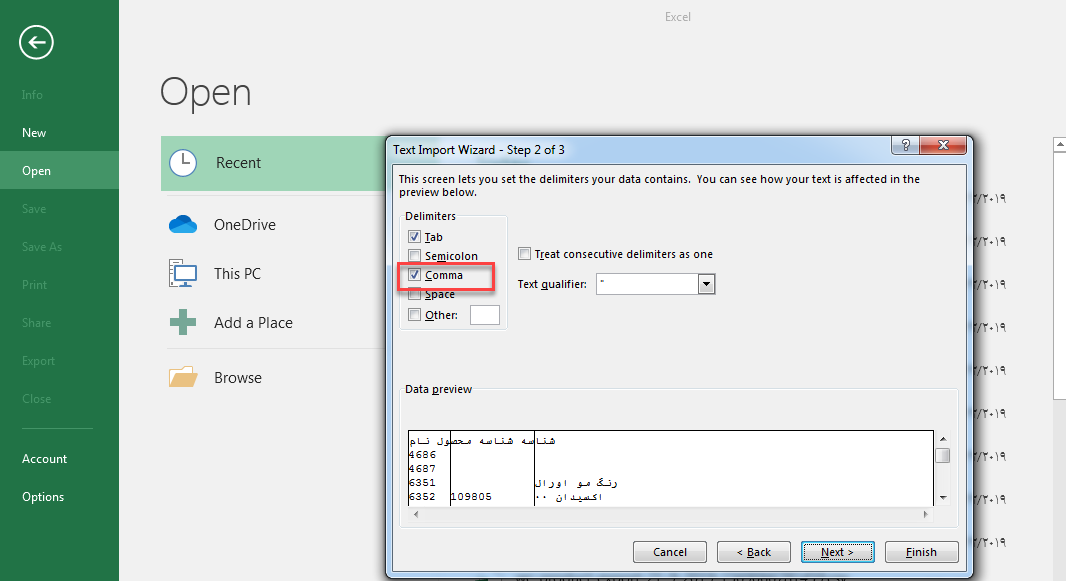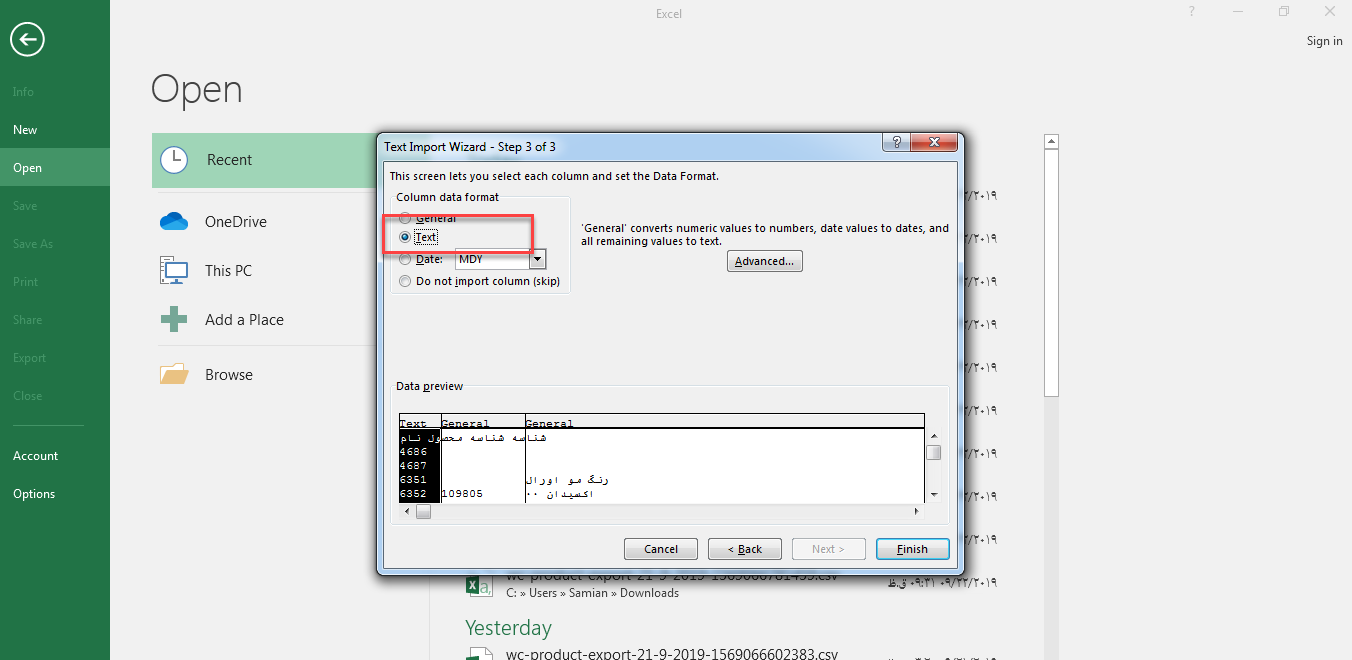دو نکته در رابطه با نحوه برقراری ارتباط کالاهای موجود در woo commerce و iMaster وجود دارد:
نکته شماره1: اگر تعداد کالاهای شما در فایل اکسل خروجی زیاد است میتوانید این فایل را در اختیار واحد پشتیبانی شرکت قرار دهید تا آپدیت کالاها را برای شما انجام دهند.
لازم به ذکر است در خروجی اکسل از ووکامرس ، بعد از مرتب کردن فیلدهای شناسه ووکامرس ،فیلد شناسه محصول را باید بارکد همان محصول در imaster قرار دهید تا از روی بارکد کالا و بارکد در imaster بتوانیم ارتباط کالای مورد نظر را برقرار و به صورت یکجا مقدار دهی کنیم.
نکته شماره2: گاها زمانیکه دارید تولید فایل csv را به کمک دکمه انجام میدهید، خروجی اکسلی مشابه تصویر زیر خواهید داشت:
و کلیه ستونها در یک ستون ظاهر خواهند شد جهت اصلاح این مورد میتوانید مسیر زیر را طی کنید:
مرحله اول:
ابتدا فایل خروجی csv مورد نظر را ذخیره نمایید.
مرحله دوم:
فایل اکسل را باز نمایید و فایل مورد نظر با پسوند CSV را در اکسل باز کنید.
مرحله سوم:
پس از باز کردن فایل مربوطه پنجره ای مانند زیر ظاهر خواهد شد.
دکمه را بزنید و وارد مرحله بعد شوید.
مرحله چهارم:
پنجره ای مانند زیر باز خواهد شد که در این پنجره را مطابق تصویر تیک کنید و دکمه را بزنید.
مرحله پنجم:
پنجره ای مانند زیر باز میشود و در آن را انتخاب کنید ودکمه را بزنید.